Cách xóa lịch sử tìm kiếm trên Google ở thiết bị điện thoại hay máy tính đang là một trong những tính năng hữu ích được nhiều người dùng quan tâm. Nếu bạn đang muốn giải quyết những từ khóa đã được tìm kiếm với mục đích bảo mật riêng thì mà chưa biết cách thực hiện thì cùng bài viết dưới đây của Xuyên Việt Media tìm hiểu chi tiết nhất với thao tác đơn giản, dễ dàng nhất.
Nội dung hiển thị trên trang lịch sử Google
Trang lịch sử hiển thị ở những trang web mà bạn đã thực hiện truy cập trên Chrome hay Google trong 90 ngày. Tất cả sẽ được hệ thống lưu trữ dữ liệu lại khi bạn mở ra xem sẽ thấy được toàn bộ những nội dung đã tìm kiếm trước đó một cách chính xác nhất. Nếu không muốn lưu trữ lại những trang mình từng truy cập, thì bạn có thể xoá tất cả hoặc một số mục trong nhật ký duyệt web đó đi.
Trang lịch sử không lưu trữ các trang Chrome mà bạn đã truy cập như chrome://settings, các trang bạn đã truy cập ở chế độ ẩn danh hoặc những trang bạn đã xóa khỏi lịch sử duyệt web của mình. Nếu bạn đăng nhập vào Google và đồng bộ hóa lịch sử của mình thì lịch sử sẽ hiển thị nội dung mà bạn đã truy cập trên tất cả các thiết bị đã được đồng bộ hóa trong thời gian lâu hơn.
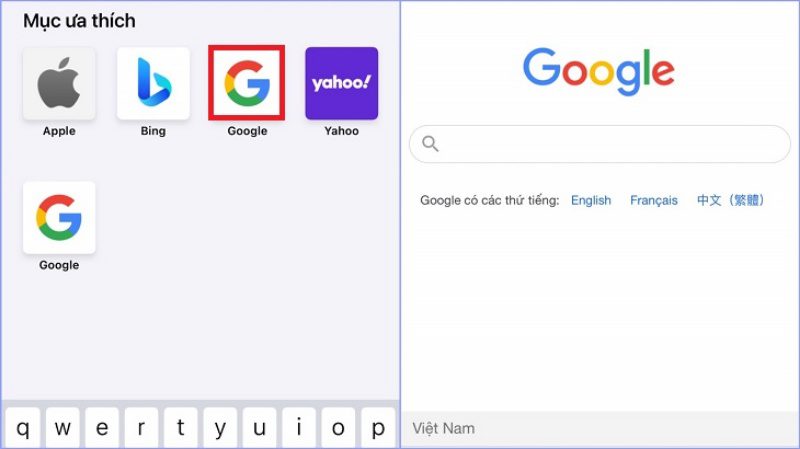
Xem lịch sử duyệt web Google như thế nào?
Trên cả thiết bị điện thoại và máy tính bảng Android hay IOS thì đều có cách xem lịch sử giống như nhau. Nhiều người có thói quen tìm kiếm nội dung, thông tin trên ứng dụng Google nhưng lại không biết xem lịch sử ở đâu cũng như chưa biết cách xóa lịch sử, hướng dẫn chi tiết sau đây:
- Đầu tiên mở ứng dụng Google có sẵn trên mọi thiết bị.
- Nhìn vào phía bên trên cùng bên phải nhấn vào biểu tượng “Thêm”và sau đó vào mục “Lịch sử tìm kiếm:
- Nếu như với thiết bị của bạn có thanh địa chỉ nằm ở phía bên dưới cùng thì hãy vuốt lên trên thanh địa chỉ đó rồi mới nhấn vào biểu tượng “Lịch sử hoạt động”
- Nhấn vào một mục thông tin bất kỳ trong đó để truy cập vào trang web đó.
- Để mở trang web trong một tab mới, hãy chạm và giữ thư mục. Nhìn lên phía bên trên cùng bên phải và nhấn vào biểu tượng “Thêm” và sau đó nhấn tiếp với mục “Mở trong tab mới”.
- Để sao chép trang web thì bạn thực hiện hành động chạm và giữ mục. Sau đó ở phía bên trên cùng bên phải, hãy nhấn vào biểu tượng “Thêm” và sau đó nhấn tiếp và “Sao chép liên kết”.
- Tại đây bạn sẽ nhìn thấy toàn bộ lịch sử từ ngày, giờ đến các thông tin mà bạn đã tìm kiếm trong vòng 90 ngày gần đây. Việc xem lịch sử sẽ dễ dàng cho bạn có thể tìm kiếm lại những nội dung trước đó.
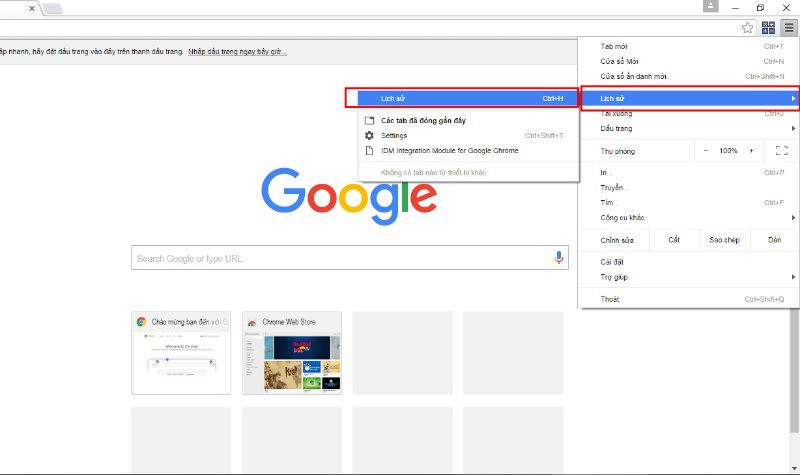
Hướng dẫn cách xóa lịch sử tìm kiếm trên Google
Google hiện nay đang hỗ trợ trên cả điện thoại và máy tính nên người dùng cũng cần phải biết cách xóa lịch sử ở cả hai thiết bị. Với mỗi thiết bị sẽ có cách thực hiện có phần khác biệt một chút, dưới đây là chi tiết cách xóa lịch sử tìm kiếm trên Google đơn giản nhất:
Cách xóa lịch sử tìm kiếm trên Google trên điện thoại
Với điện thoại ở tất cả hệ điều hành đều có chung cách xóa lịch sử như sau:
- Bước 1: Mở ứng dụng Google hoặc mở trình duyệt Safari trên tất cả hệ điều hành của điện thoại.
- Bước 2: Chọn vào menu mở rộng ở phía góc trên bên trái > Chọn Lịch sử tìm kiếm.
- Bước 3: Bạn nhấp vào ô chọn Xóa > Chọn vào các tùy chỉnh mong muốn.
- Bước 4: Bạn lựa chọn những mục muốn xóa khỏi thiết bị hoặc chọn “Chọn tất cả”. Sau đó chọn Tiếp theo.
- Bước 5: Bạn chọn Xóa. Sau khi xóa xong, hệ thống sẽ hiển thị thông báo trên màn hình
Xem Thêm >>
- Hub là gì và những công dụng tuyệt vời siêu hiện đại
- Authentic là gì? Tại sao hàng Authentic lại được ưa chuộng
Cách xóa lịch sử tìm kiếm trên Google trên máy tính
Khác với điện thoại thì nếu bạn đang sử dụng trình duyệt trên máy tính thì cần phải thực hiện theo các bước sau:
- Bước 1: Bạn truy cập vào Hoạt động của tôi trên Google tại đây. Tại mục Chế độ xem nhóm > Bạn chọn Xóa.
- Bước 2: Bạn chọn vào 1 trong 4 tùy chọn được gợi ý.
- Bước 3: Bạn chọn các mục muốn xóa hoặc Chọn tất cả > Bấm Tiếp theo.
- Bước 4: Bạn chọn Xóa. Như vậy, quá trình xóa lịch sử tìm kiếm trên Google đã hoàn tất.
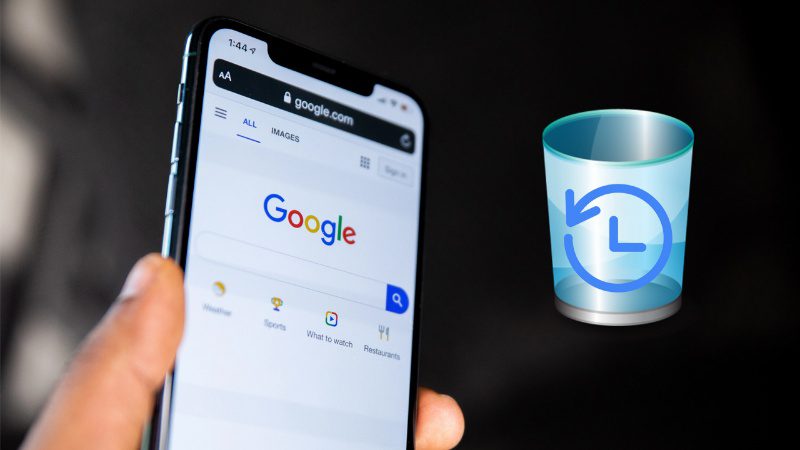
Cách xóa một mục khỏi lịch sử Google theo ý muốn
Với hai cách làm trên thì bạn có thể xóa toàn bộ lịch sử duyệt web trong ứng dụng Google, nhưng nếu bạn chỉ muốn xóa một mục thì thực hiện theo cách sau:
- Bước 1: Mở “Hoạt động tìm kiếm” như hướng dẫn trên, kéo xuống các mục liên kết muốn xóa và chọn biểu tượng dấu 3 chấm ngay cạnh. Sau đó nhấn “Xóa”.
- Bước 2: Nếu muốn xóa tự động lịch sử tìm kiếm, bạn có thể vào “Xóa tự động”
- Bước 3: Chọn thời gian muốn xóa > Chọn “Tiếp theo” > Xác nhận xóa tự động thành công một lần nữa để hoàn thành thao tác.
Một số tùy chọn nâng cao khi thực hiện xóa lịch sử tìm kiếm trên Google
Khi thực hiện xóa lịch sử tìm kiếm trên Google sẽ có một số thông tin tùy chọn mà người dùng có thể chọn các các hộp thông tin muốn xoá ở phần nâng cao như:
- Chọn xóa lịch sử truy cập của web trên tất cả các thiết bị đã đồng bộ tài khoản trên Google.
- Tùy chọn đăng xuất tài khoản khỏi các trang web đã đăng nhập.
- Tùy chọn xóa lịch sử tải về.
- Tùy chọn xoá files, xóa hình ảnh được lưu trong bộ nhớ đệm.
- Tùy chọn về xóa dữ liệu tự động điền ở các form trên Google.
- Tùy chọn về xóa các cài đặt trên những web đã sử dụng.
- Tùy chọn về xóa mật khẩu tự động điền ở các trang web đã được đồng bộ hóa.
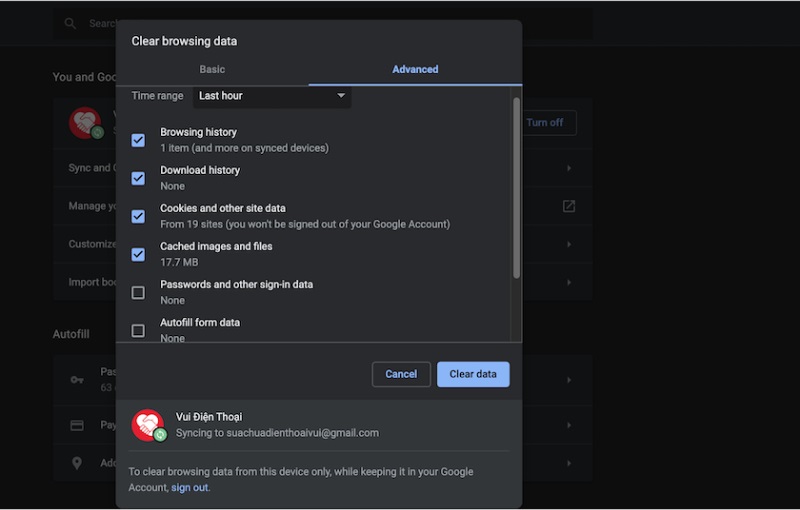
Bên trên là những tùy chọn nâng cao mà bạn có thể chọn, muốn xóa những thông tin nào thì bạn click vào thông tin đó. Lưu ý, nếu chọn xóa hết mọi thông tin lưu trữ như tên đăng nhập và mật khẩu Facebook sẽ bị mất hết.
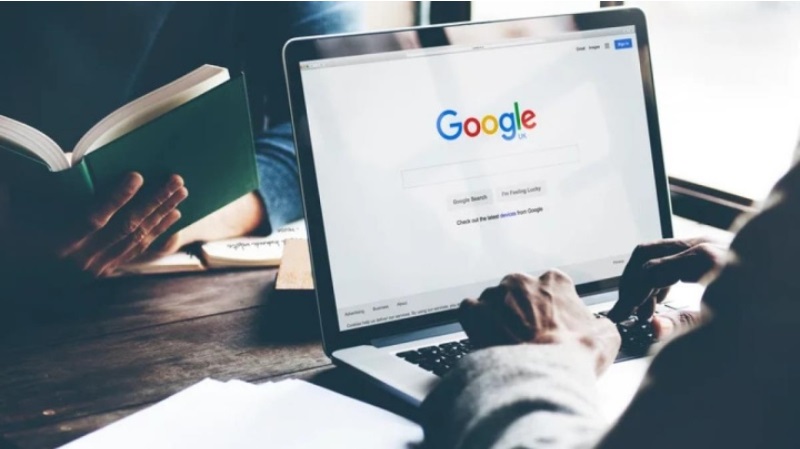
Xem thêm:
Kết luận
Với những thông tin bài viết trên của Xuyên Việt Media chắc chắn quý bạn đọc đã có được hướng dẫn chi tiết về Cách xóa lịch sử tìm kiếm trên Google. Việc xóa bớt lịch sử vừa tiết kiệm dung lượng cho thiết bị mà còn tránh người khác có thể biết được những nội dung mà bạn đang quan tâm cũng như tìm kiếm, bảo mật riêng tư tốt nhất.








